Не удалось обновить iCloud для Windows до последней версии, и впоследствии также появилась ошибка 101. Если вы также столкнулись с той же проблемой, продолжайте читать.
Apple проделала большую работу, опубликовав приложение для ПК с Windows для хранилища iCloud. Точно так же, как вы получаете доступ к содержимому iCloud на Mac, iPhone или iPad, делайте то же самое на ПК с Windows 11 или Windows 10.
Приложение автоматически синхронизирует содержимое вашей учетной записи iCloud, например iCloud Drive, контакты и календари, фотографии и т. д., с выделенными папками на локальном диске на ПК с Windows 11. Это не все! Инструмент может безопасно синхронизировать все ваши пароли и закладки в Safari на macOS с приложениями Windows 11, такими как Microsoft Edge, Google Chrome и Mozilla Firefox.
Однако с приложением iCloud для Windows постоянная проблема. Это предотвращает обновление копии iCloud вашего ПК с Windows. Это серьезная проблема безопасности, и вы должны обратить на нее пристальное внимание.
Прочтите статью до конца, чтобы узнать больше об этой ошибке и о некоторых проверенных методах исправления обновлений iCloud, чтобы вы могли сохранить свои облачные данные в безопасности.
Также читайте:Как очистить хранилище iCloud
Что такое ошибка обновления iCloud для Windows 101?
Несколько дней назад я играл с приложением iTunes для Windows и неожиданно получил уведомление о том, что могу бесплатно установить iCloud. Я установил приложение и вошел в хранилище iCloud, используя свой Apple ID. Я мог видеть, что приложение синхронизировало файлы на локальный диск из iCloud.
Однако через 10-15 минут я получил следующее предупреждение:
Не удалось выполнить обновление до iCloud для Windows 14.1. Пожалуйста, перезагрузитесь и повторите попытку (Ошибка 101)
Я выполнил инструкции из предупреждения iCloud и перезагрузил свой ПК с Windows 11. Я снова запустил приложение, и какое-то время казалось, что все в порядке. Снова, через несколько минут, я увидел ту же проблему.
Я провел небольшое исследование в Интернете и узнал, что это довольно распространенная ошибка для приложения iCloud в операционных системах Windows 10 и 11. Проблема возникает, когда вы загружаете и устанавливаете более раннюю версию приложения iCloud для Windows, чем последняя, которая находится на серверах Apple.
Также читайте:Переименование файлов изображений в iCloud
Зачем вам нужно исправлять ошибку обновления iCloud 101?
Apple часто выпускает обновления для всех своих приложений, включая приложение Windows iCloud. Обновления защищают ваше приложение от известных уязвимостей. Поскольку приложение iCloud для Windows создает прямую связь между вашими данными на серверах Apple и вашим ПК с Windows 11, важно поддерживать приложение iCloud в актуальном состоянии.
Если вы долгое время игнорируете ошибку обновления, а хакер находит способ проникнуть в ваше облачное хранилище Apple с помощью устаревшего приложения iCloud на вашем ПК с Windows, ваша конфиденциальность находится под угрозой. Кроме того, если вы не можете обновить приложение iCloud до следующей версии, Apple может отозвать доступ вашего ПК с Windows к своим облачным данным с помощью устаревшего приложения.
Также читайте:Как показать или скрыть музыку iCloud в iTunes
Как исправить ошибку обновления до iCloud для Windows (ошибка 101)
Из многих тем в сообществах, связанных с технологиями, таких как Обсуждения Apple и Ответы Майкрософт, ясно, что пользователи iCloud в Windows все еще сталкиваются с ошибкой. Похоже, модераторы технического сообщества Apple и Microsoft еще не уделяют этому вопросу первоочередного внимания.
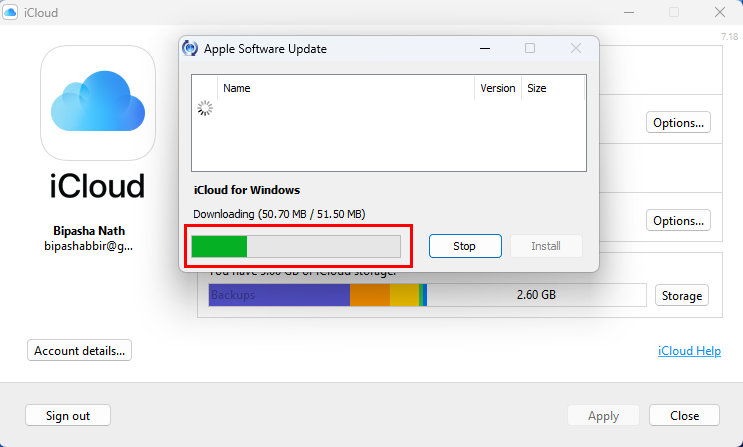
Тем не менее, я попробовал несколько способов устранения неполадок, и, похоже, мне удалось обновить приложение iCloud до последней версии 14.1. Ниже приведены шаги по устранению неполадок, которые я пробовал и нашел выход из вышеуказанной ситуации:
1. Разблокировать iCloud из брандмауэра Windows
Поскольку iCloud требуется доступ к Интернету для загрузки обновлений, он должен быть внесен в белый список вашего брандмауэра Защитника Windows. Как только вы устанавливаете новое приложение, всплывает брандмауэр Защитника Windows, чтобы запросить разрешение на доступ новых приложений к Интернету. Если вы каким-то образом пропустили это всплывающее окно для приложения iCloud, вы увидите ошибку обновления. Вот как это можно исправить:
- Открой Параметры Windows приложение, нажав Окна + я вместе.
- Нажмите на Конфиденциальность и безопасность на левой панели навигации.
- Выбирать Безопасность Windows в правом боковом меню Настройки приложение.
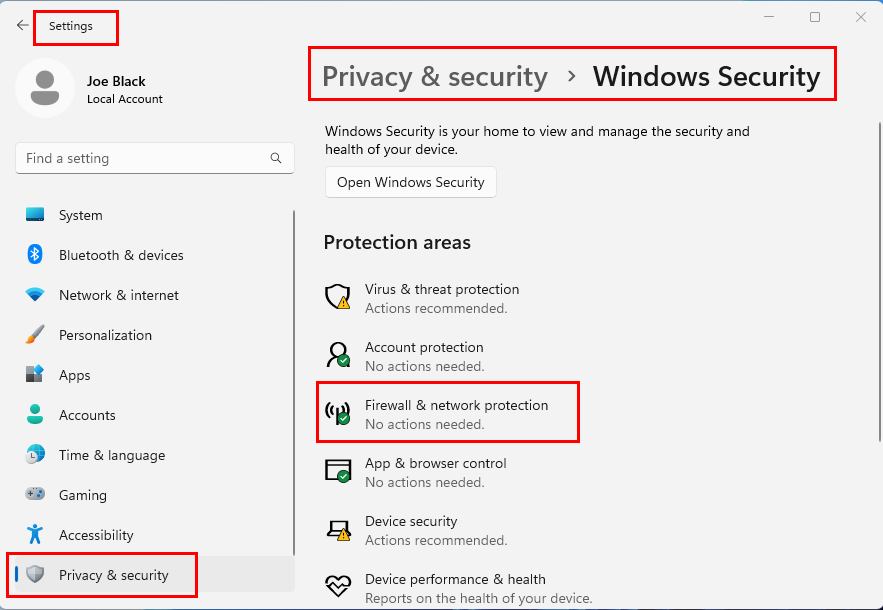
- Под Зоны защиты раздел, вы должны увидеть Брандмауэр и защита сети. Нажмите на это.
- В утилите Брандмауэр и защита сети щелкните значок Разрешить приложение через брандмауэр гиперссылка.
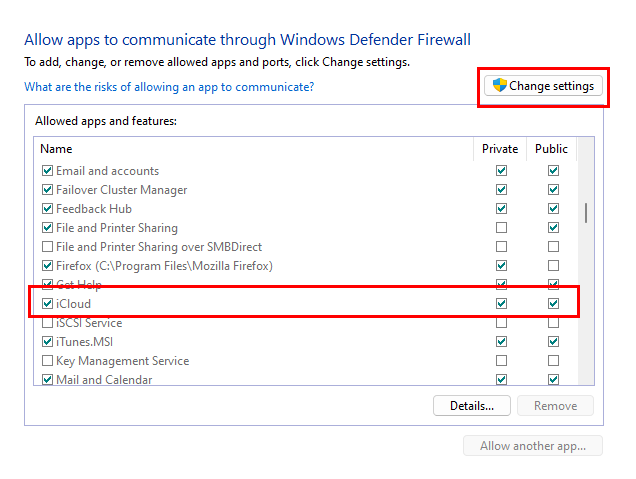
- Разрешенные приложения появится диалоговое окно. Нажать на Изменить настройки кнопка.
- Прокрутите список вниз, пока не найдете iCloud.
- Установите флажок слева от записи приложения iCloud.
- Убедитесь, что вы отметили доступ к сети для Частный и Общественный сети.
- Нажмите ХОРОШО чтобы сохранить изменения.
Снова откройте приложение iCloud, и на этот раз оно должно обновиться до последней версии.
Если описанный выше прием не сработал, попробуйте следующие способы исправления ошибки «Ошибка обновления до iCloud для Windows»:
2. Настройте несколько дополнительных параметров iCloud
Вы можете получить доступ к расширенным настройкам приложения в приложении «Параметры Windows 11», чтобы оптимизировать iCloud, чтобы его можно было обновить до следующей версии. Вот как:
- Нажмите на Начинать кнопка и тип Программы.
- Выбирать Добавить или удалить программы инструмент из результатов поиска.
- Прокрутите вниз, чтобы найти приложение iCloud.
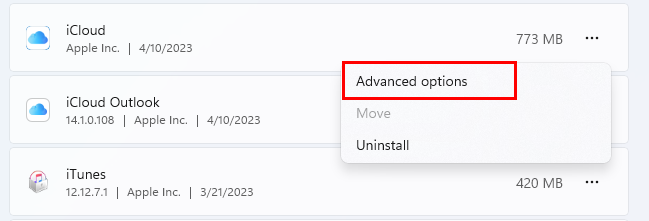
- Найдя, щелкните значок многоточия справа и выберите Расширенные настройки.
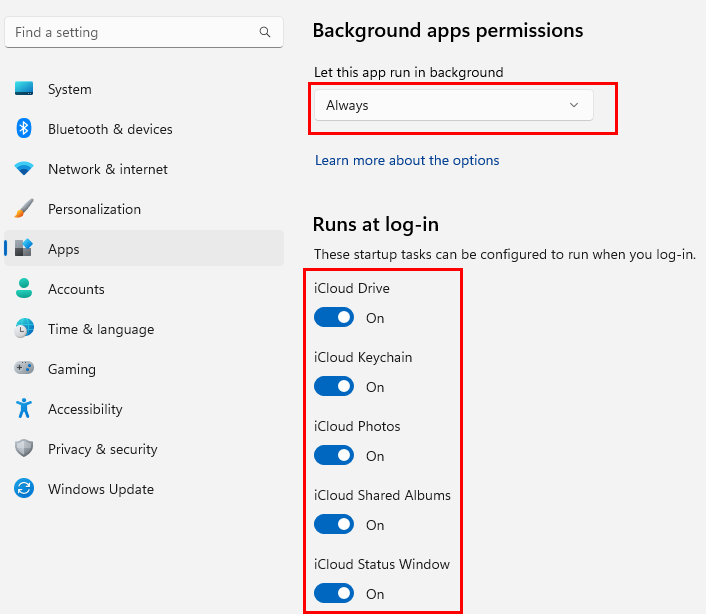
- Теперь внесите следующие изменения:
- Разрешения фоновых приложений: Всегда
- Запускается при входе в систему: Включите все, например iCloud Drive, iCloud Photos и т. д.
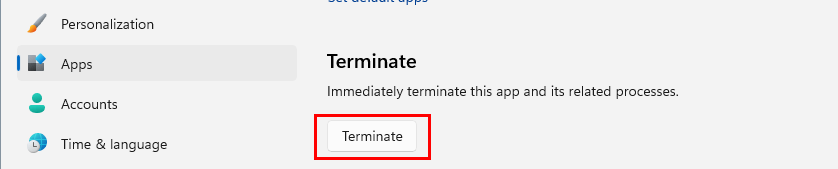
- После этого нажмите кнопку Прекратить кнопку в том же окне.
- Это заставит остановить существующий процесс iCloud в диспетчере задач.
- Перезапустите iCloud из меню «Пуск» или рабочего стола Windows и посмотрите, вернется ли проблема.
3. Исправить установку приложения iCloud
Вы также можете попробовать встроенный инструмент восстановления приложений Windows, чтобы попытаться восстановить установку iCloud. Вот как это делается:
- Ударять Окна + я и выберите Программы на левой боковой панели.
- Выбирать Установленные приложения в правом списке предметов.
- Прокрутите вниз, чтобы найти iCloud приложение.
- Нажмите меню кебаб или три точки справа и выберите Расширенные настройки.
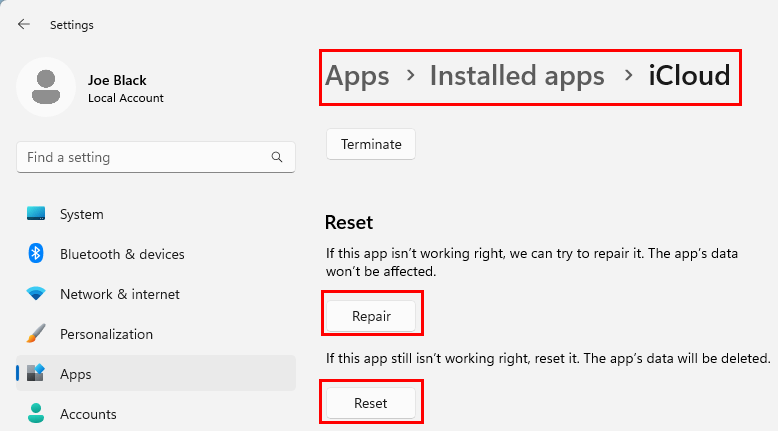
- Прокрутите до Перезагрузить раздел и нажмите на Ремонт кнопка.
Протестируйте приложение после процесса восстановления. Вполне вероятно, что приложение сможет обновиться до последней версии. Если он не нажимает кнопку «Сброс» чуть ниже Ремонт кнопка. Вы потеряете весь синхронизированный контент на ПК с Windows 11 из iCloud, если сбросите приложение.
4. Обновите ОС Windows
Ваша ОС Windows 10 или 11 должна иметь последние исправления безопасности и обновления функций, чтобы iCloud мог работать. Итак, выполните следующие действия, чтобы обновить установку Windows:
- Идти к Центр обновления Windows из Настройки (Окна + я) приложение.
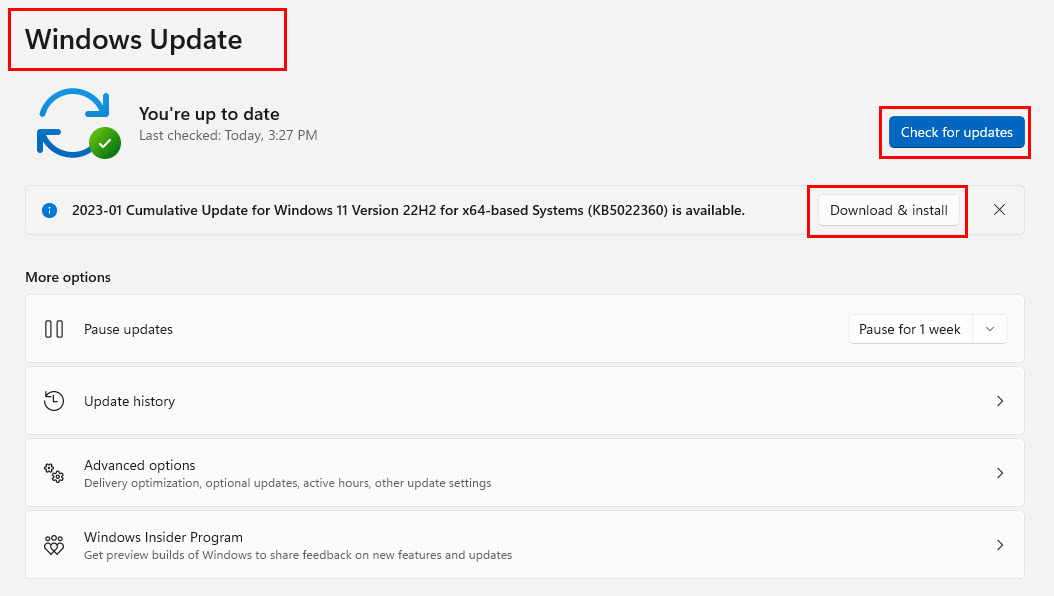
- Ударь Проверить наличие обновлений кнопка.
- Когда система обнаружит новые обновления безопасности или функций, щелкните значок Загрузить и установить кнопка.
- Иногда долгожданные обновления могут загружаться автоматически.
- Дождитесь завершения задачи обновления Windows, перезагрузите компьютер и снова протестируйте iCloud.
5. Установите iCloud из магазина Microsoft
Если вы установили iCloud в Windows несколько лет назад, загрузив установщик от Apple, вы должны удалить эту копию. Затем переустановите приложение из Microsoft Store. Вот как:
- Нажмите на Начинать меню и тип iCloud.
- Выбирать Удалить в нижней части страницы поиска в меню «Пуск».
- После завершения удаления запустите Магазин Майкрософт приложение.
- Тип iCloud в поле поиска и нажмите Входить.
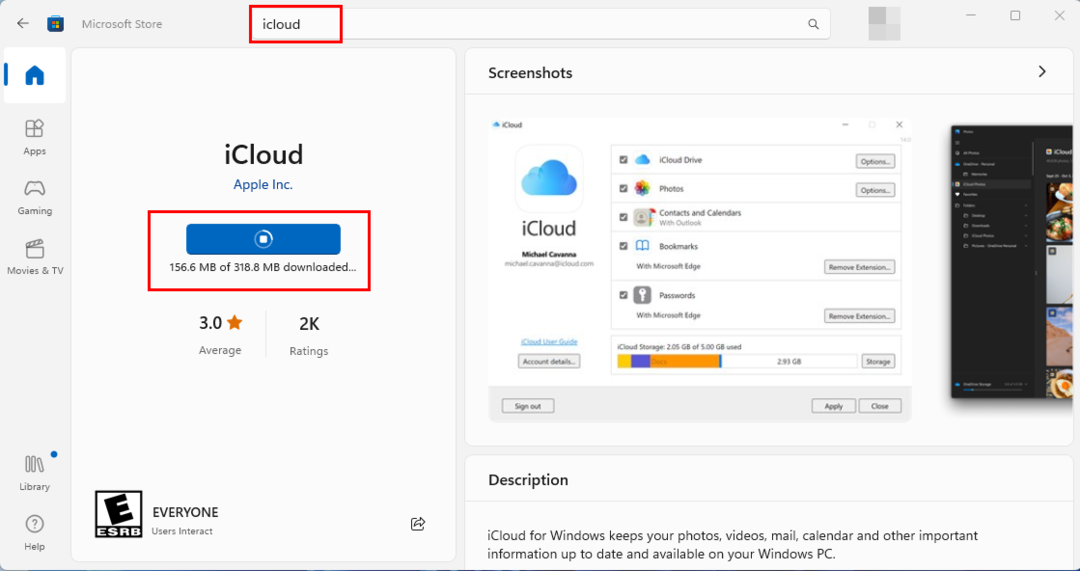
- Когда появится приложение iCloud, нажмите кнопку Установить кнопка.
- Microsoft Store автоматически загрузит и установит приложение.
- Нажмите Открыть для запуска iCloud на ПК с Windows 11 или 10.
6. Установите iCloud из установочного пакета
В качестве альтернативы, если вы установили приложение iCloud из Магазина Microsoft и столкнулись с проблемой «Не удалось выполнить обновление до iCloud для Windows», вы можете переключиться на установщик пакетов для iCloud. На момент написания статьи Apple удалила ссылку на автономный установщик iCloud для Windows.
Вы можете загрузить приложение по своему усмотрению со следующих сторонних веб-сайтов хостинга программного обеспечения:
- iCloud – Скачать с Softonic
- iCloud на Uptodown
- iCloud для Windows
Вы также можете проверить это тред r/iCloud на Reddit, чтобы найти прямые ссылки для загрузки установочного пакета iCloud с серверов Apple.
Не забудьте удалить существующий Microsoft Store iCloud со своего ПК с Windows 11/10 перед установкой приложения iCloud, отличного от Microsoft Store.
Заключение
На данный момент это все методы устранения неполадок, которые вы можете использовать, чтобы исправить обновление iCloud (ошибка 101). проблема на ПК с Windows 10 и 11. Пробуйте методы исправления в том порядке, в котором они появляются, чтобы не попробовать все эти. Если вы знаете какое-либо другое лучшее решение вышеуказанной проблемы, не забудьте прокомментировать ниже.
Следующий, как удалить приложения из iCloud легкими способами.